boardmix保存文件到桌面的教程
时间:2023-06-27 14:42:30作者:极光下载站人气:0
作为一款在线白板软件,boardmix软件为用户带来了许多的便利,并且提升了用户的使用体验,用户在使用的过程中,可以汇聚灵感来进行创作,创作出让人满意的思维导图、流程图或是脑图等,因此boardmix软件收获了不少用户的称赞,当用户在boardmix软件中编辑白板文件时,可以利用其中的功能来添加各种元素来进行创作,用户完成创作后即可保存到本地来便于传阅或是使用,最近就有用户问到boardmix怎么将文件保存到桌面的问题,这个问题其实是很好解决的,用户直接点击菜单栏中的下载选项并选择好导出的类型,接着在打开的保存窗口中,用户将保存路径设置为桌面即可解决问题,那么下面就和小编一起来看看boardmix保存到桌面的方法步骤吧。
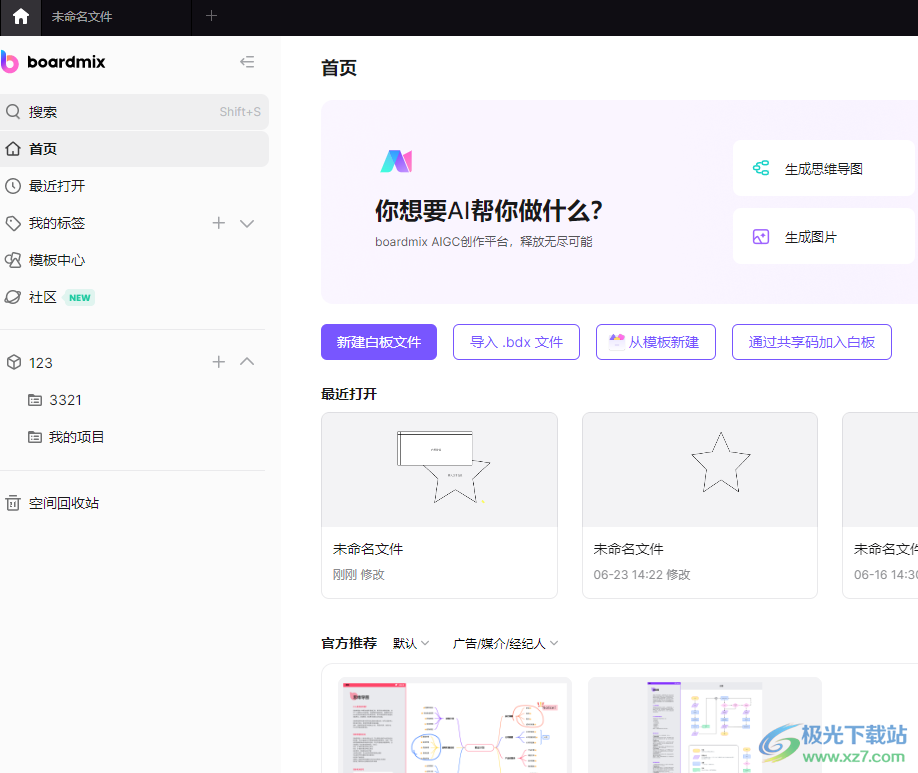
方法步骤
1.用户在电脑桌面上双击打开boardmix软件,并进入到白板的编辑页面上来设置
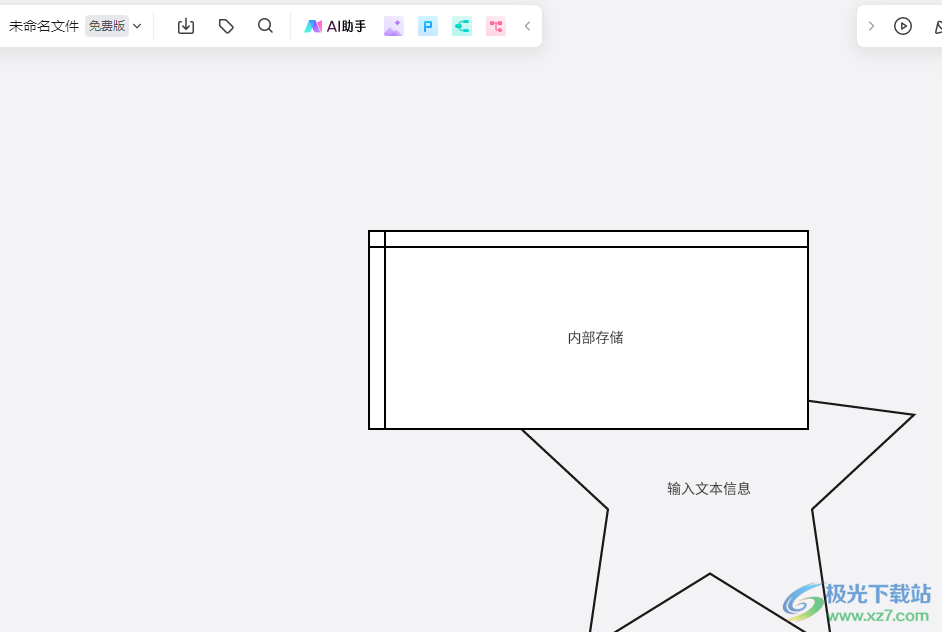
2.需要点击菜单栏中的下载选项,接着在弹出来的下拉选项卡中,用户选择需要的导出类型
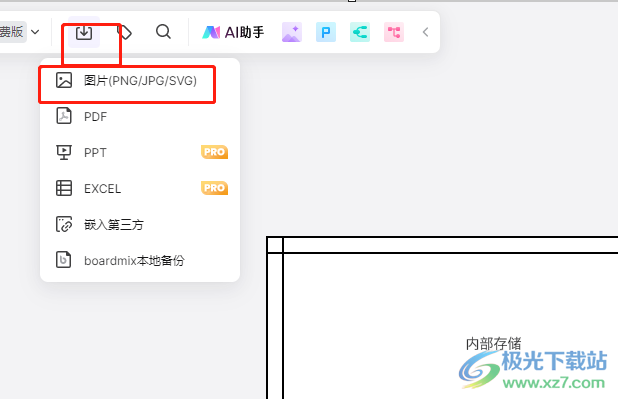
3.小编以导出为图片为例,在打开的导出为图片窗口中,用户按照需求简单的设置好图片的格式与背景色、清晰度或是导出范围等,然后按下导出按钮

4.在打开的保存窗口中,用户将保存路径设置为桌面选项,接着简单的修改文件名称后按下保存按钮
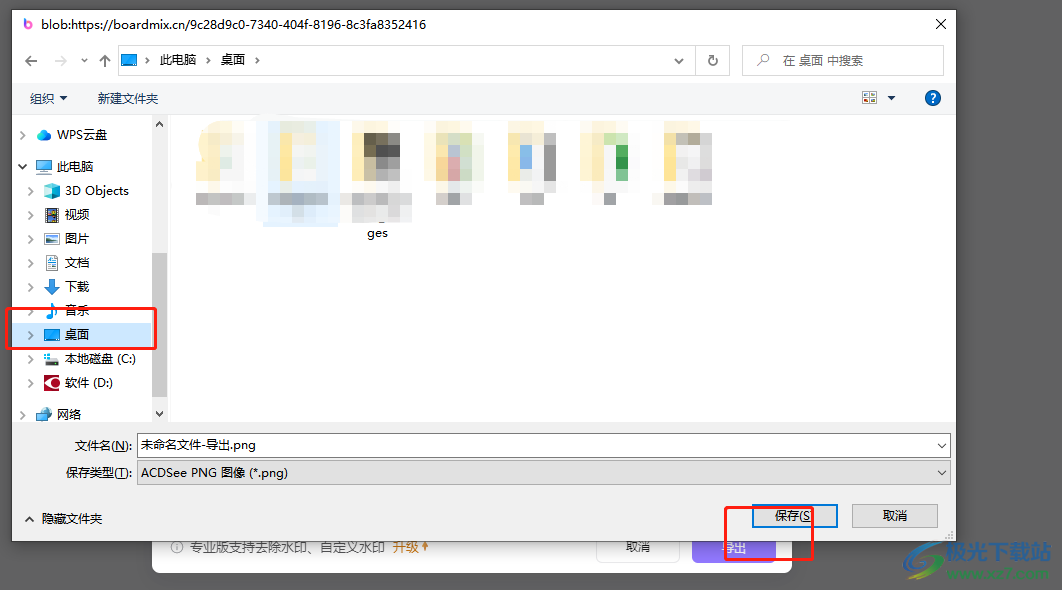
5.最后来到电脑桌面上,用户就可以看到自己设置的白板文件成功保存到桌面上
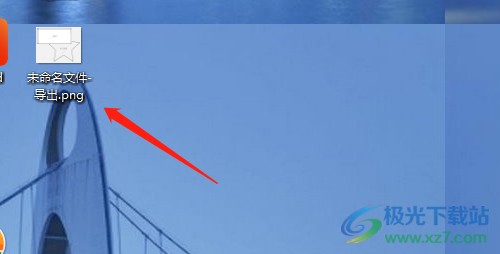
以上就是小编对用户提出问题整理出来的方法步骤,用户从中知道大致的操作过程为点击下载——选择导出类型——设置好导出样式——将桌面设置为保存路径——保存这几步,整个操作过程是很简单的,因此感兴趣的用户可以来试试看。

大小:65.1 MB版本:v1.3.7 官方版环境:WinXP, Win7, Win8, Win10, WinAll
- 进入下载

网友评论